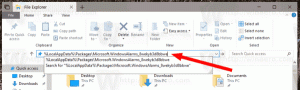Windows10で地域と言語の設定をコピーする方法
Windows 10では、カスタマイズした地域と言語の設定を個人のユーザーアカウントから新しいユーザーアカウントとウェルカム画面にコピーすることができます。 これがその方法です。
アカウントごとに地域と言語の設定を変更できます。 オペレーティングシステムもサポートしています 表示言語の変更. たとえば、英語版のWindows 10を搭載したPCを使用しているが、母国語が英語でない場合は、再インストールせずにオペレーティングシステムを母国語に変換できます。 1つまたは複数の言語パックをインストールすることにより、Windowsの表示言語をオンザフライで切り替えることができます。 を使用してロケール設定を構成することもできます 設定の言語オプションページ そして古典的なコントロールパネルで。
地域と言語のオプションの構成が完了したら、それらをデフォルトにすることができます。 新しいユーザーアカウントを作成し、それらをウェルカム画面に適用して、メッセージをネイティブに表示します 言語。 方法は次のとおりです。
Windows10で地域と言語の設定をコピーするには、 以下をせよ。
- 開ける 設定.
- 時間と言語に移動します。
- 左側で、[地域と言語]をクリックします。
- リンク[追加の日付、時刻、地域の設定]をクリックします。
次のウィンドウが表示されます。 - 地域アイコンをクリックします。
- 次のウィンドウが表示されます。
[管理]タブに切り替えます。 - [ようこそ画面と新しいユーザーアカウント]で、[設定のコピー]ボタンをクリックします。
- 次のウィンドウが開きます。
ウェルカム画面とシステムアカウント-これにより、ロケールオプションがすべてのシステムアカウントとウェルカム画面に適用されます。
新しいユーザーアカウント-すべての新しいユーザーアカウントには、地域と言語のオプションがあります。 - Windows10を再起動します プロンプトが表示されたら。
それでおしまい。